阅读(4447)
赞(11)
运行Maven目标
2018-04-16 09:29:29 更新
运行Maven目标
IntelliJ IDEA 能够让您使用多种方式运行 Maven 目标。您可以从命令行运行 Maven 目标,使用 Maven Projects 工具窗口中的上下文菜单,或者创建“运行/调试配置(run/debug configuration)”来运行一个或多个 Maven 目标。
从命令行运行Maven目标
- 在 Maven 项目工具窗口的工具栏上,单击
 图标。
图标。 - 在“执行 Maven 目标(Execute Maven Goal)”对话框的命令行字段中,开始输入目标名称。您可以看到,IntelliJ IDEA 显示了 Maven 目标列表,您可以从中选择适当的 Maven 目标。点击“执行(Execute)”。
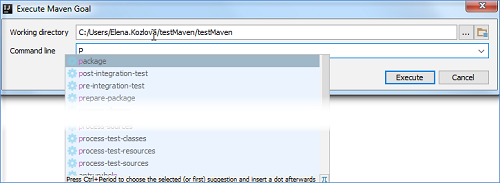
- IntelliJ IDEA 运行所选目标,并在“运行(Run)”工具窗口中显示结果。
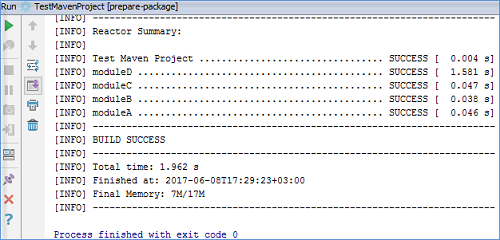
从上下文菜单运行Maven目标
- 在 Maven 项目工具窗口中,单击“生命周期(Lifecycle)”以打开 Maven 目标列表。
- 右键点击所需的目标,然后从上下文菜单中选择“运行'目标名称'(Run 'name of the goal')”。IntelliJ IDEA 运行指定的目标并将其添加到“运行配置(Run Configurations)”节点。
通过运行配置运行Maven目标或一组目标
IntelliJ IDEA 可以让您为一个特定目标或一组目标创建运行配置。
- 在 Maven 项目工具窗口中,单击“生命周期(Lifecycle)”以打开 Maven 目标列表。
- 右键单击要为其创建运行配置的目标。(要选择多个 Maven 目标,请按 Ctrl 并突出显示所需的目标。)
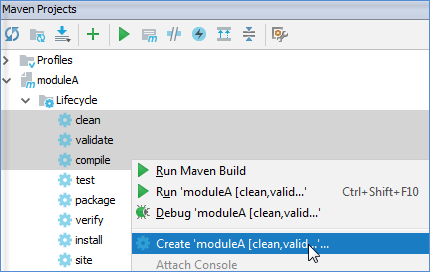
- 从下拉列表中选择“创建'目标名称'(Create 'goal name')”。
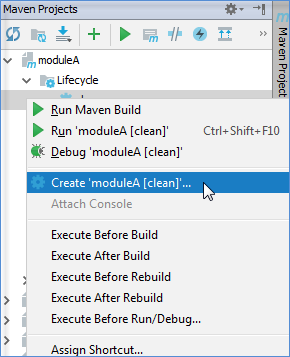
- 在“创建运行/调试配置:'目标名称'(Create Run/Debug Configuration: 'goal name')”对话框中,指定目标设置(可以指定任何 Maven 命令和参数)并单击“确定”。IntelliJ IDEA 在“运行配置(Run Configurations)”节点下显示目标。
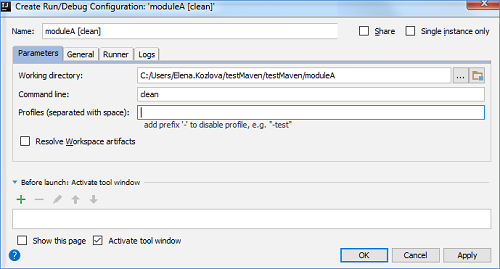
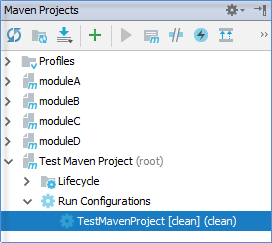
- 双击目标以运行它或右键单击目标,然后从上下文菜单中选择“运行(Run)”。

